Google predstavil záložku doručenej pošty pre Gmail aPred viac ako týždňom a začiatkom tohto týždňa vyhľadávací gigant aktualizoval svoje aplikácie pre Android a iOS Gmail tak, aby vyhovovali novým kartám doručenej pošty. Doteraz sú doručené karty s povolením aktivované, ale používatelia systému Android zistia, že tieto nové karty nie sú jediné, čo sa zmenilo. S príchodom kariet a aktualizovanou aplikáciou sa spôsob, akým hromadne vyberáte správy, dostávať upozornenia na každú menovku, tj kartu doručenej pošty, a spôsob, akým sa správy odstraňujú, sa zmenil. Obrázky odosielateľov sú novým doplnkom aplikácie. Staré funkcie sú stále k dispozícii, ale je potrebné ich povoliť a nie je celkom jasné, ako to urobiť. V tomto príspevku vám ukážeme, ako zobraziť upozornenia na e-maily pre všetky štítky, deaktivovať obrázok odosielateľa, obnoviť tlačidlo Odstrániť na lište akcií a hromadne vyberať správy.

Zakázať obrázok odosielateľa
Ak má vaše zariadenie Android skromnú veľkosť obrazovkya máte pocit, že obrázky odosielateľa príliš zasahujú do vašej vzácnej nehnuteľnosti na obrazovke, môžete ich vypnúť. Stačí prejsť na nastavenia aplikácie a v časti „Všeobecné nastavenia“ zrušte začiarknutie možnosti „Sender Image“.
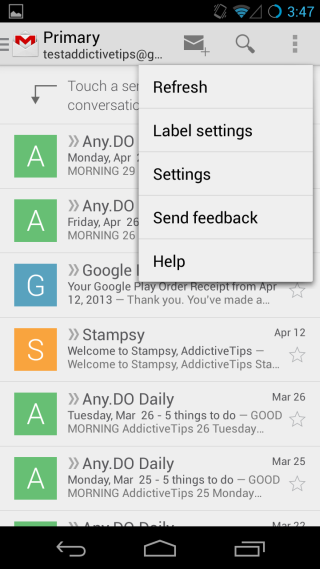
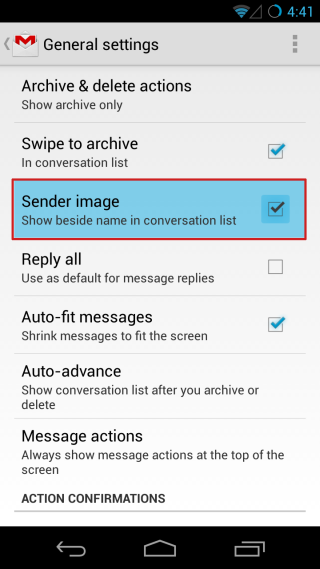
Výber a otváranie správ
Keď prvýkrát navštívite svoju Hlavnú doručenú poštuPri inovácii na novú aplikáciu sa zobrazí správa, že klepnutím na obrázok odosielateľa vyberiete správu. Ak chcete hromadne vyberať správy, musíte vždy klepnúť na obrázky odosielateľov. Ak omylom klepnete na predmet a oblasť ukážky položky, otvorí sa konkrétny e-mail. Nestratíte svoj predchádzajúci výber, ale je to jednoduché skĺznutie.
Ak ste skryli obrázok odosielateľa (ako je znázornené na obrázku)v predchádzajúcej časti), budete si môcť pohodlnejšie vyberať správy hromadne. Klepnite a podržte jednu správu, kým sa nezobrazí ako vybraná, a potom klepnutím na správy ich vyberte. So skrytým obrázkom odosielateľa môžete klepnúť a podržať kdekoľvek na celej správe a vybrať ju. Pokiaľ je vybratá jedna správa, môžete zvyšnú časť jednoducho vybrať klepnutím.
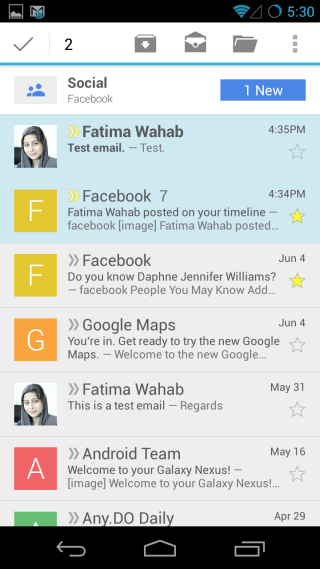
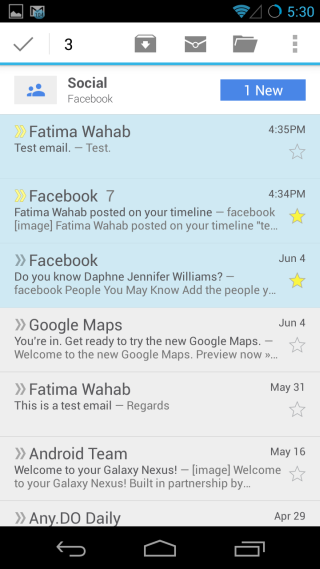
Obnovenie tlačidla Odstrániť
Ďalšou zmenou, ktorú si všimnete, je, že Odstrániťpo výbere správy na paneli akcií už neexistuje. Prejdením prstom sa archivuje e-mail, ale neodstráni sa. Keď vyberiete správu, aby sa táto správa stále zobrazovala, možnosť odstránenia sa skryje pod ďalšími možnosťami, ale menej pohodlne. Ak ju chcete vrátiť späť, prejdite na nastavenia aplikácie a v časti Všeobecné nastavenia klepnite na „Archivovať a odstraňovať akcie“.
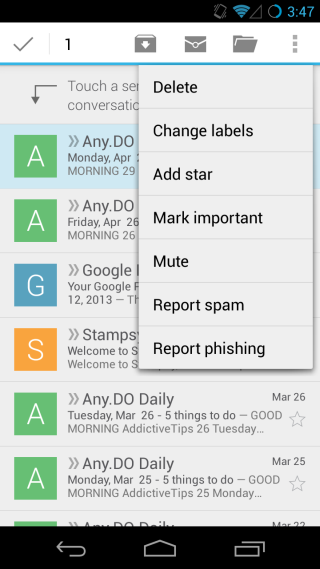
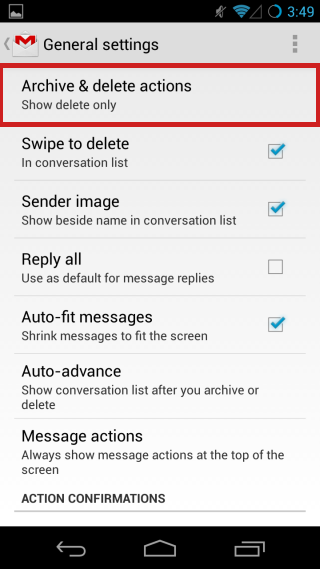
Otvorí sa kontextové okno so zoznamom troch rôznych možnostíštandardne je vybratá možnosť „Zobraziť iba archív“. Ak vyberiete možnosť „Zobraziť iba odstrániť“, tlačidlo archivácie zmizne a prejde do ponuky ďalších možností, kde predtým bola možnosť odstránenia. Možnosť „Prejdite prstom do archívu“ na predchádzajúcej obrazovke sa teraz zmení aj na „Prejdite prstom na odstránenie“.
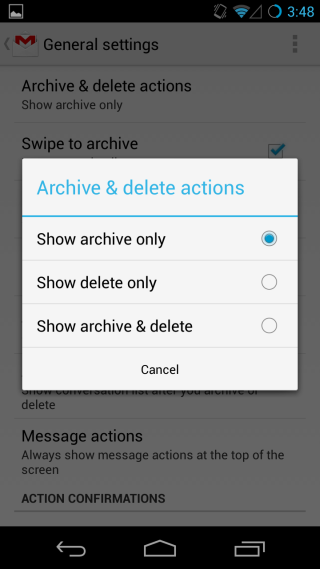
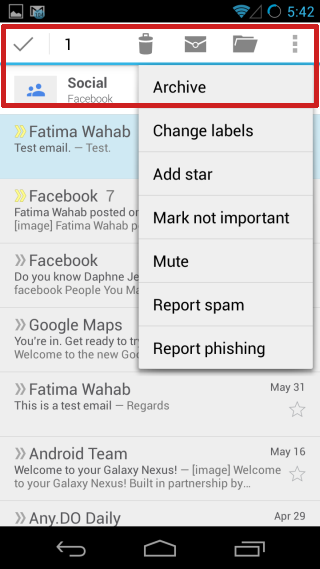
Ak vyberiete možnosť „Zobraziť archív a odstrániť“,na lište akcií sa zobrazia tlačidlá odstránenia aj archivácie pre každú vybratú správu a odstránené z ponuky pretečenia. V tomto režime posúvanie správy archivuje.
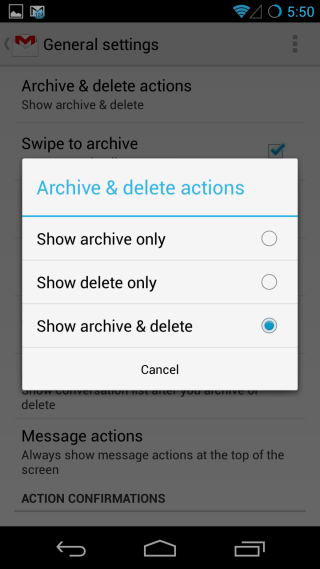
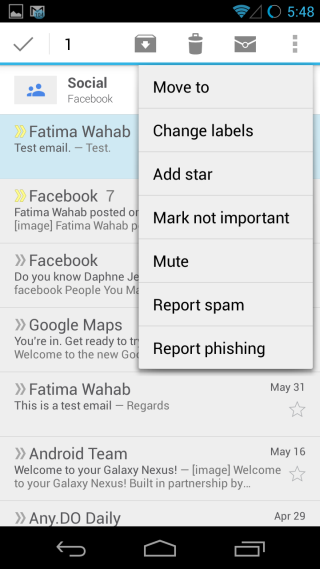
Zobraziť upozornenia pre všetky kategórie / štítky
Pojem štítkov v Gmaile sa mohol staťpre mnohých je trochu mätúce s príchodom doručenej pošty. Menovky sa vzťahujú na tie, ktoré pridávame manuálne pre určité typy e-mailov. Ku všetkým novým správam sa automaticky pridá štítok „doručená pošta“ (pokiaľ nemáte nastavené filtre, ktoré presahujú doručenú poštu pre určité správy), ale v novej službe Gmail pre Android sa nové karty považujú aj za štítky. Ak vám na niektorej z kariet chýbajú upozornenia na správu, je to z dôvodu predvoleného nastavenia iba pre kartu Primárna. Ak chcete dostávať upozornenia pre ďalšie, otvorte príslušnú kartu alebo štítok na svojom zariadení z navigačného priečinka a potom prejdite do časti „Nastavenia štítkov“. Začiarknite políčko „Upozornenia na štítok“ a začnete dostávať upozornenia na konkrétny štítok. Upozornenia pre túto menovku môžete tiež prispôsobiť tu.
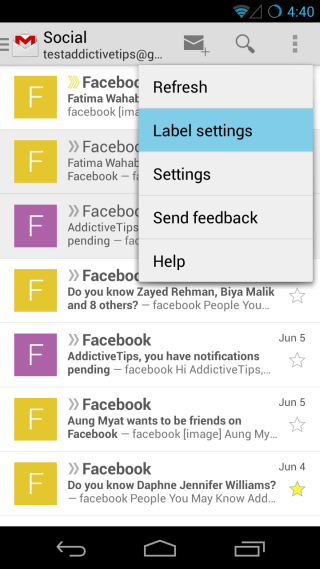
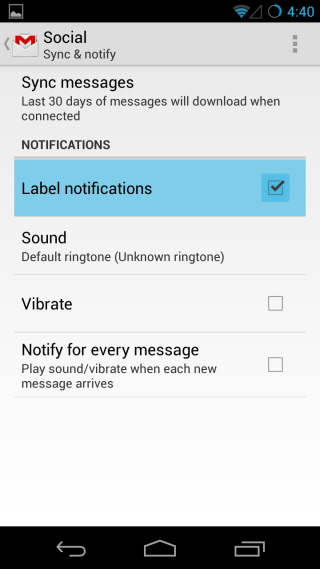
Aj keď sú individuálne pomerne malé, tieto zmeny sa meniamôže byť pre používateľov, ktorí radi prijímajú a čítajú e-maily, obzvlášť nepríjemné. Našťastie existuje riešenie pre väčšinu z nich a teraz môžete prevziať kontrolu nad svojím Gmailom, aby ste ho nastavili presne podľa svojich predstáv!












Komentáre